


Vous pouvez numériser les deux côtés de chaque document simultanément à l'aide du CAD (chargeur automatique de documents).
 Remarque
RemarqueVous pouvez numériser plusieurs documents simultanément à partir du CAD lors de la numérisation via Auto, Document, Personnalisé ou ScanGear.
Pour plus d'informations sur la numérisation avec ScanGear (pilote du scanner), reportez-vous à la section « Numérisation avec le logiciel d'application que vous utilisez (ScanGear) » correspondant à votre modèle et accessible depuis l'accueil du Manuel en ligne.
Cochez la case Numériser les deux côtés en cas de numérisation à partir du CAD dans la boîte de dialogue Paramètres, puis cliquez sur Auto pour numériser.
Dans la boîte de dialogue Paramètres, définissez Sélectionner source sur Document (CAD/Vitre) ou sur Document (recto verso auto), puis lancez la numérisation.
 Remarque
RemarqueLes écrans de numérisation de documents sont utilisés à titre d'exemples dans les descriptions suivantes.
Placez les documents sur le CAD.
 Mise en place de documents (CAD, chargeur automatique de documents)
Mise en place de documents (CAD, chargeur automatique de documents)
Démarrez IJ Scan Utility.
Cliquez sur Param....
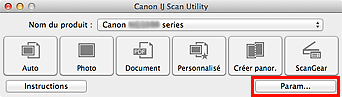
La boîte de dialogue Paramètres apparaît.
Cliquez sur Numérisation document.
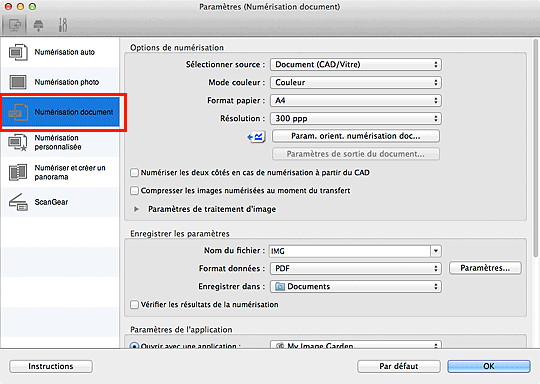
Sélectionnez Document (CAD/Vitre) ou Document (recto verso auto) pour Sélectionner source.
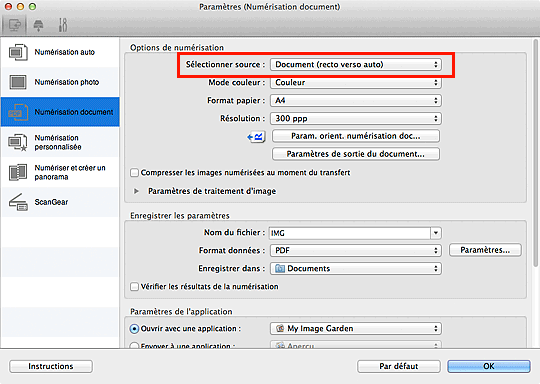
 Remarque
RemarqueCochez la case Numériser les deux côtés en cas de numérisation à partir du CAD dans Options de numérisation lorsque vous utilisez l'option Document (CAD/Vitre) pour numériser.
Spécifiez le mode couleur, le format de document et la résolution de numérisation de manière appropriée.
Cliquez sur Param. orient. numérisation doc... pour définir l'orientation des documents à numériser. Dans la boîte de dialogue qui s'affiche, vous pouvez spécifier l'Orientation et le Côté de la reliure. Le positionnement des documents lors de la numérisation du verso de chaque document dépend du paramètre Côté de la reliure.
Cliquez sur Paramètres de sortie du document... pour spécifier les paramètres de sortie des documents numérisés. Dans la boîte de dialogue qui s'affiche, vous pouvez spécifier le paramètre de sortie.
Une fois les paramètres définis, cliquez sur OK.
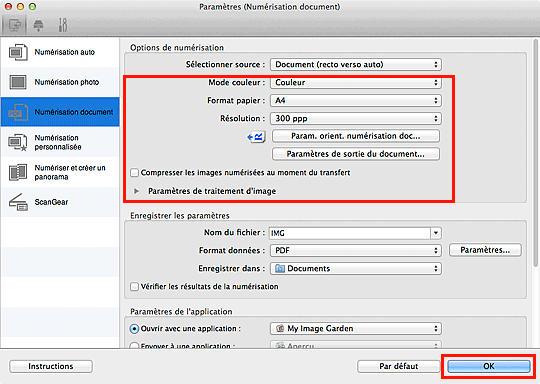
L'écran principal IJ Scan Utility s'affiche.
 Remarque
RemarquePour en savoir plus sur les paramètres disponibles dans la boîte de dialogue Paramètres, reportez-vous aux pages suivantes.
Cliquez sur Document.
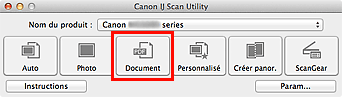
Le verso de chaque document est numérisé automatiquement après le recto.
 Remarque
RemarqueCliquez sur Annuler pour annuler la numérisation.
Les images numérisées sont enregistrées dans le dossier défini pour Enregistrer dans dans la boîte de dialogue Paramètres correspondante qui s'affiche en cliquant sur Param.... Dans chaque boîte de dialogue Paramètres, vous pouvez également définir des paramètres de numérisation avancés.
Haut de la page |